腾讯会议怎么延长预定会议时长?腾讯会议是非常多用户都在使用的一款免费办公软件,这里有非常多的实用功能以及工具可以帮助用户更好的进行问题处理,非常多的企业喜欢在这里进行实时的线上会议,我们可以根据自己的实际情况进行会议预定,也可手动修改会议时长,但很多用户都不知道具体应该怎么操作,因此浏览器之家小编特意为你们带来了最新的腾讯会议一键使用加时卡延长预定会议时长教程攻略分享。
腾讯会议一键使用加时卡延长预定会议时长教程攻略
1、双击打开腾讯会议进入首页,点击“预定会议”;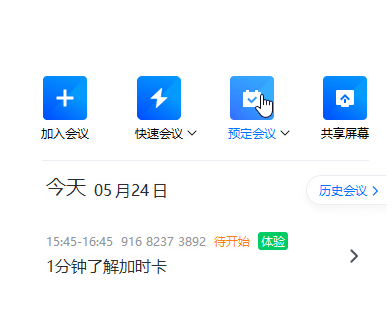
2、在打开的 窗口中设置需要的开始时间,时长等参数,然后点击“预定”就可以预定一个会议了;
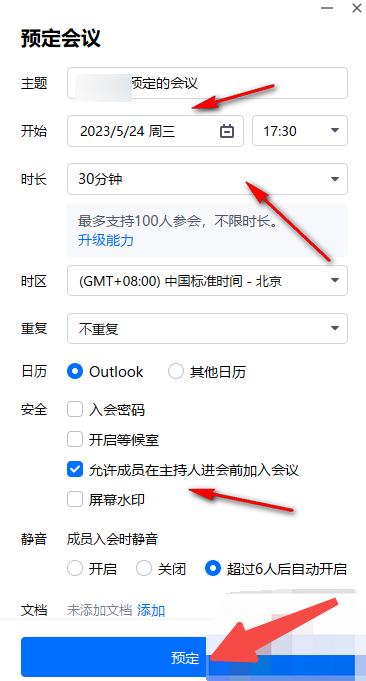
3、后续将鼠标悬停到会议上,点击下拉箭头后选择“修改会议”;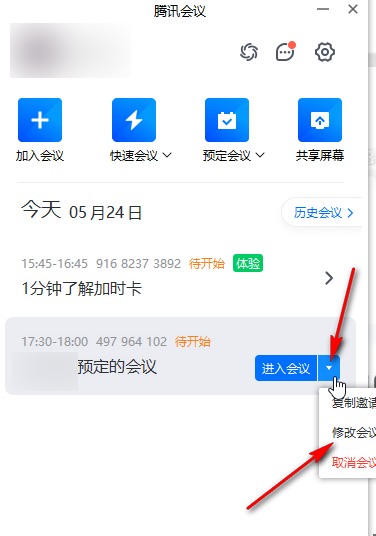
4、在打开的窗口中点击时长处的下拉箭头后进行设置,并确定就可以了;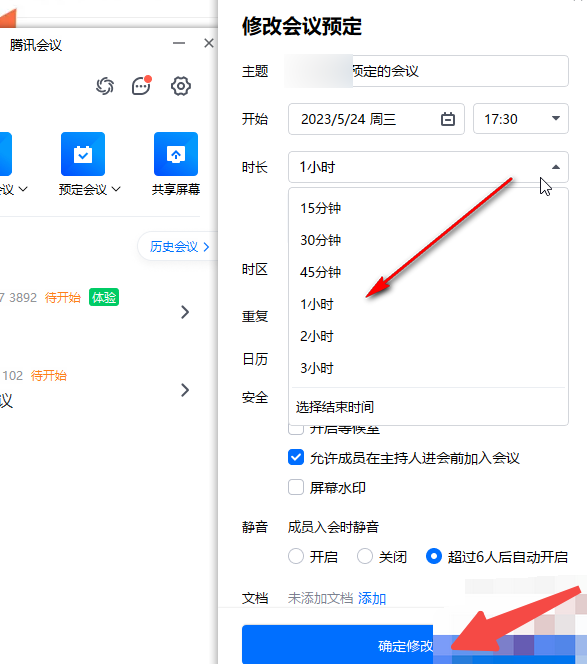
5、后续将鼠标悬停到会议上,点击“进入会议”按钮就可以进入会议了。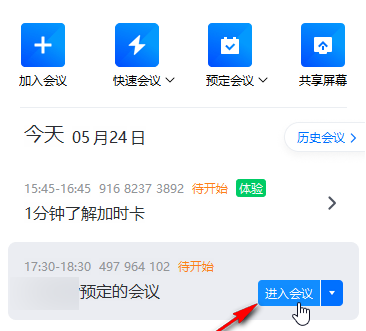
以上就是小编为你们带来的关于腾讯会议怎么延长预定会议时长-腾讯会议一键使用加时卡延长预定会议时长教程攻略,想获取更多精彩内容请前往浏览器之家。

























